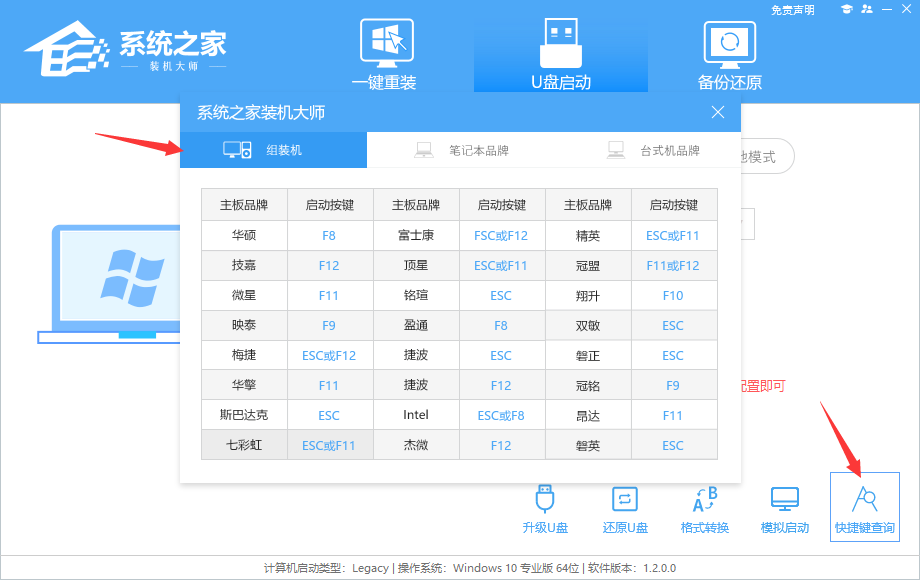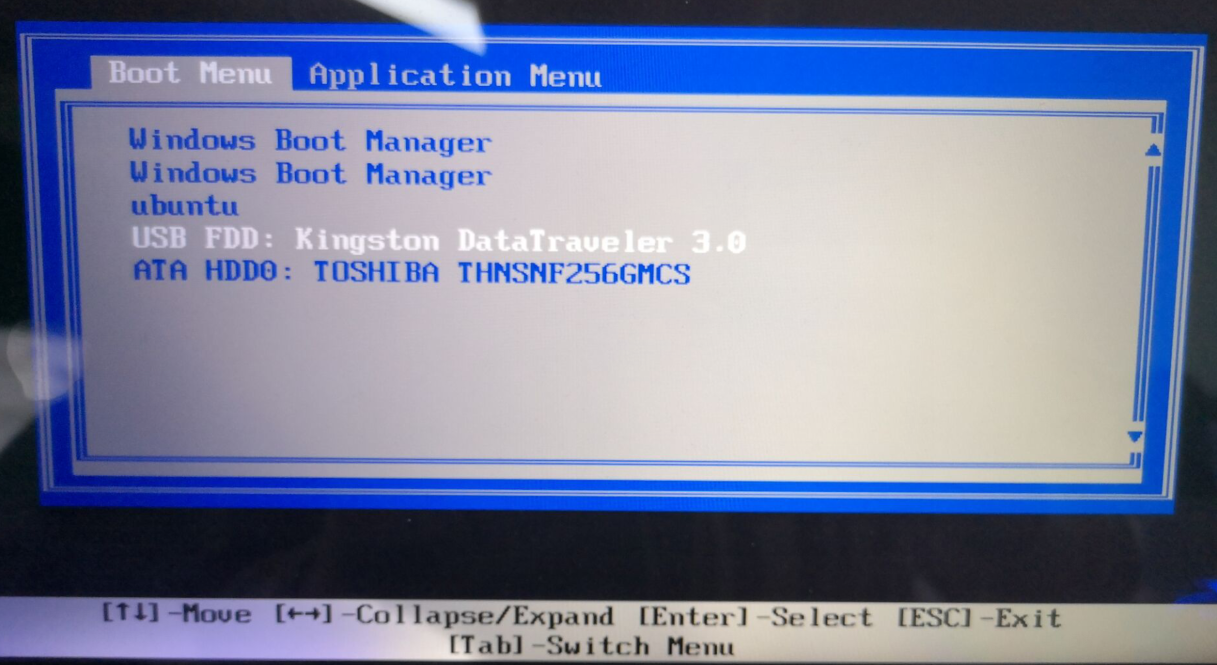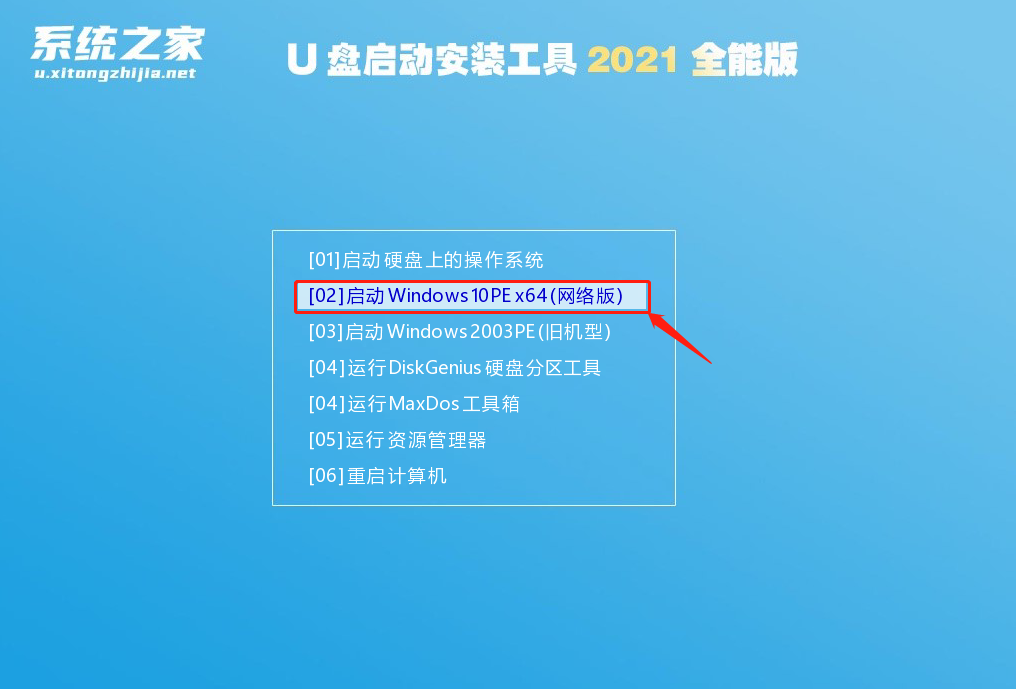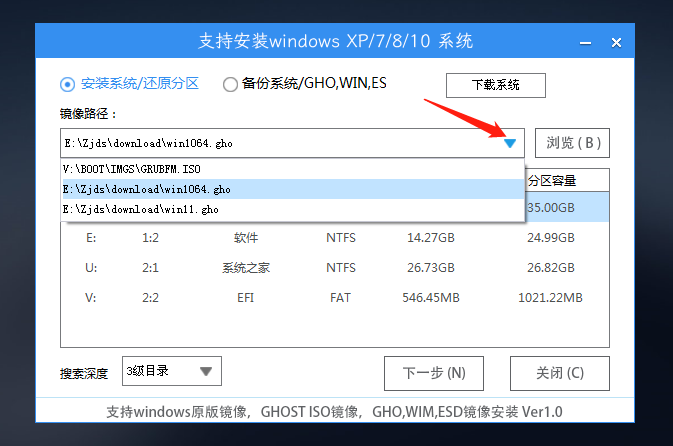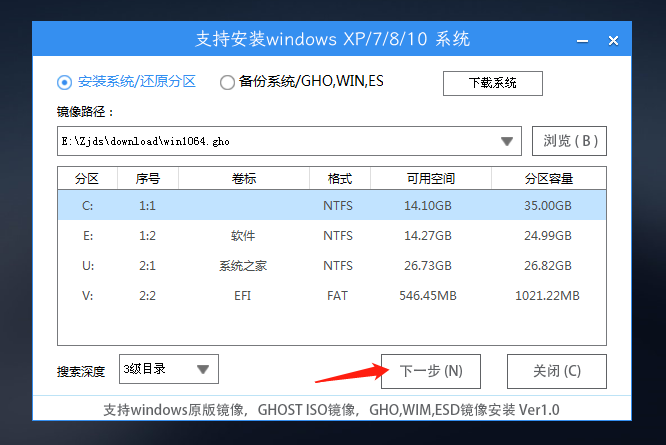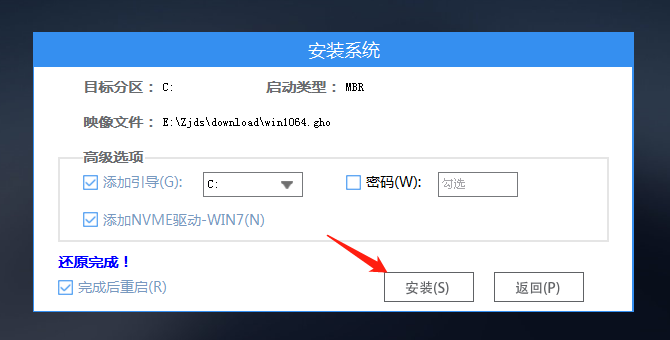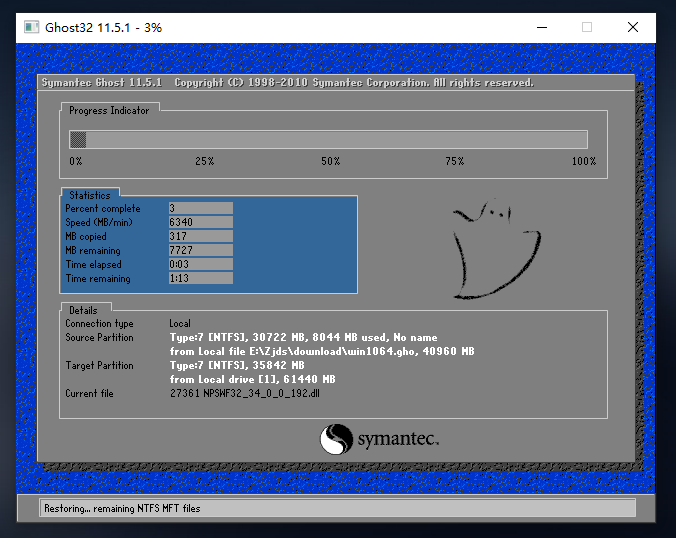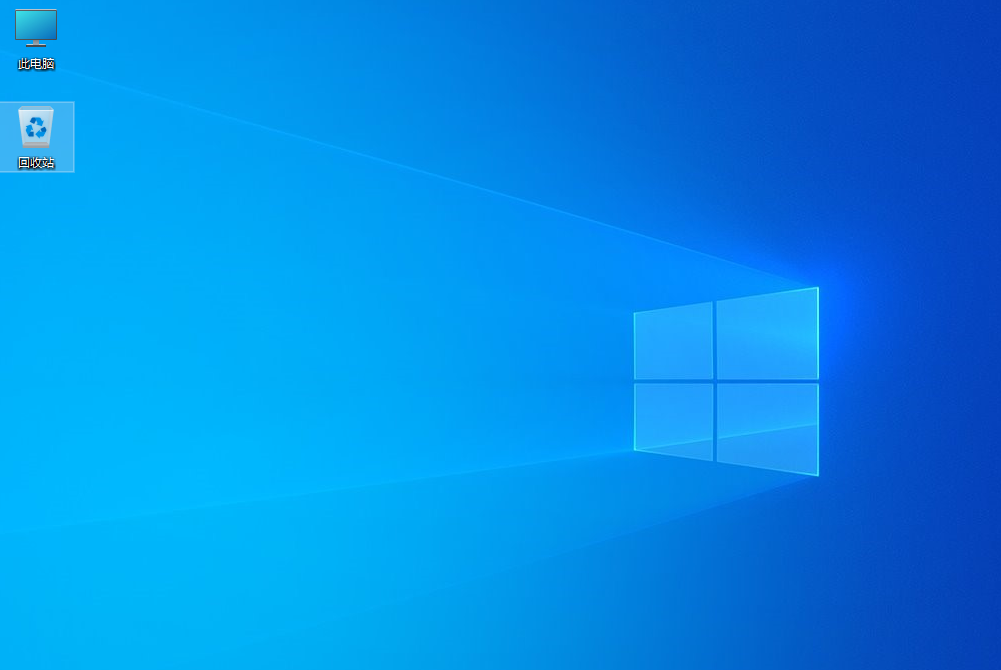Win10电脑无法正常开机怎么重装系统?
2022-04-18
系统教程
来自:
未知
|
Win10电脑无法正常开机怎么重装系统?使用电脑遇到棘手问题,难以解决。就比如最近有用户反映Win10电脑无法正常开机,想要进行重装,需要怎么操作呢?下面就和小编一起来看看具体教程吧。 准备工作: 一台正常联网可使用的电脑; 一个大于4GB的空U盘。 首先需要制作U盘启动盘,制作方法【系统之家制作U盘启动盘的图文教程】 U盘启动盘装系统步骤: 1、系统之家装机大师这款软件可以查看自己电脑的U盘启动盘快捷键。重启电脑,在进入主板logo界面时,在键盘中按相应的U盘启动快捷键,选择自己的U盘启动。(小编这里是USB FDD:Kingston DataTraveler 3.0) 2、进入选择界面,咱们选择[02]启动Windows10PE网络版,这样就可以进入一个很像Win10桌面的PE系统。 3、然后点击一键重装系统,点击浏览,选择U盘中想要安装的系统。 4、之后选择系统安装的分区,点击下一步。 5、进入此界面,直接点击安装即可。 6、然后系统将自动进入备份还原界面。 7、备份还原完成后,拔掉U盘重启电脑,系统就会自动进入系统安装界面。 8、最后咱们就可以正常进入全新的Win10系统桌面啦。 |